vivo z5如何复制电话卡联系人到手机?
vivo Z5复制电话卡联系人可以通过多种方法实现,无论是新机首次使用还是更换设备,以下将详细介绍具体操作步骤、注意事项及不同场景下的解决方案,帮助用户高效完成联系人迁移。

最基础的方法是通过电话卡自带的联系人存储功能,部分SIM卡会将联系人直接存储在卡内,此时可以通过手机设置直接导入,具体操作路径为:打开“设置”,进入“联系人”或“账户与同步”选项,找到“导入SIM卡联系人”或类似功能,点击后系统会自动读取SIM卡中的联系人信息并添加到手机通讯录中,此方法适用于联系人数量较少且未存储在手机内存或Google账户中的情况,操作简单快捷,但需确保SIM卡支持该功能且未被设置密码保护。
若联系人存储在旧手机中,可通过vivo Z5的“互传”功能实现无线传输,vivo互传是品牌自带的传输工具,无需第三方应用,支持跨品牌设备操作,具体步骤为:在vivo Z5和旧手机上分别下载并打开“互传”APP,确保两台设备连接同一Wi-Fi网络,在旧手机端选择“联系人”传输,vivo Z5端作为接收方会自动识别请求并完成导入,此方法传输速度快且支持批量操作,适合联系人数量较多的用户,但需注意两台设备距离不宜过远,以免影响连接稳定性。
对于习惯使用云服务的用户,通过Google账户同步是更便捷的选择,若旧手机已登录Google账户且联系人同步开启,只需在vivo Z5上登录相同的Google账户,并开启“联系人”同步功能(路径:设置 > 账户 > Google账户 > 同步联系人),系统会自动将云端联系人下载到新设备,此方法的优势在于联系人会实时备份,更换设备时无需重复操作,但需确保旧手机已开启同步功能且网络连接正常。
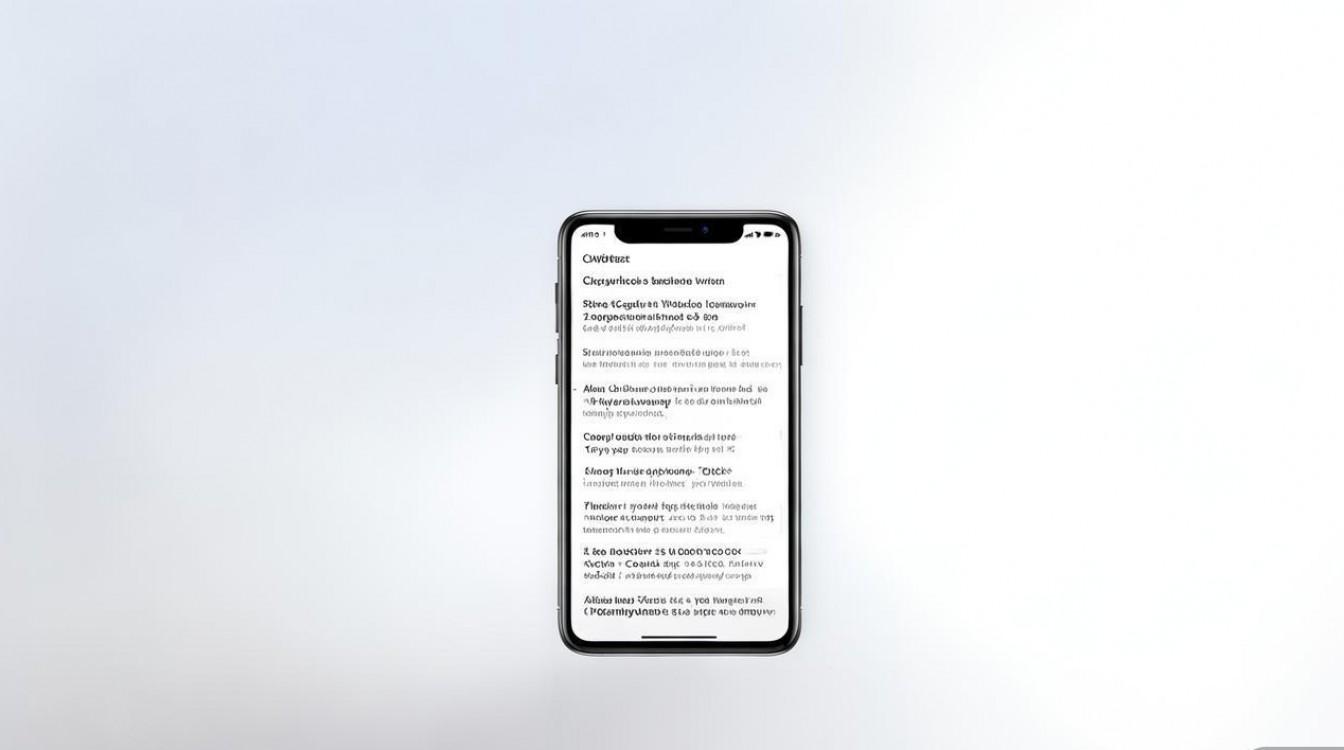
若联系人存储在另一部vivo或iQOO设备中,还可利用“云服务”进行本地备份与恢复,操作步骤为:在旧手机上打开“设置”>“vivo账号”>“云服务”>“数据同步与备份”,选择“联系人”并执行备份;然后在vivo Z5上登录相同vivo账号,进入“云服务”>“数据恢复”,勾选联系人并点击恢复即可,此方法传输过程无需联网(除登录账号外),适合网络环境不稳定的场景,但需确保两台设备均使用vivo账号登录。
若以上方法均不可用,还可通过电脑作为中转工具完成传输,具体操作为:将旧手机中的联系人通过“联系人导出”功能导出为.vcf格式文件,发送至电脑;然后通过数据线将vivo Z5连接电脑,将.vcf文件拷贝至手机存储,最后在vivo Z5的“联系人”应用中选择“导入”>“从手机存储导入”并选择文件即可,此方法通用性强,但操作步骤相对繁琐,需用户具备基本的文件管理能力。
在操作过程中,需注意以下几点:一是确保手机电量充足或连接充电器,避免传输过程中断导致数据丢失;二是若联系人包含重复条目,可在导入后通过“联系人”应用中的“合并重复联系人”功能整理;三是部分老旧SIM卡可能不支持中文联系人姓名,建议提前检查或使用其他方法替代。
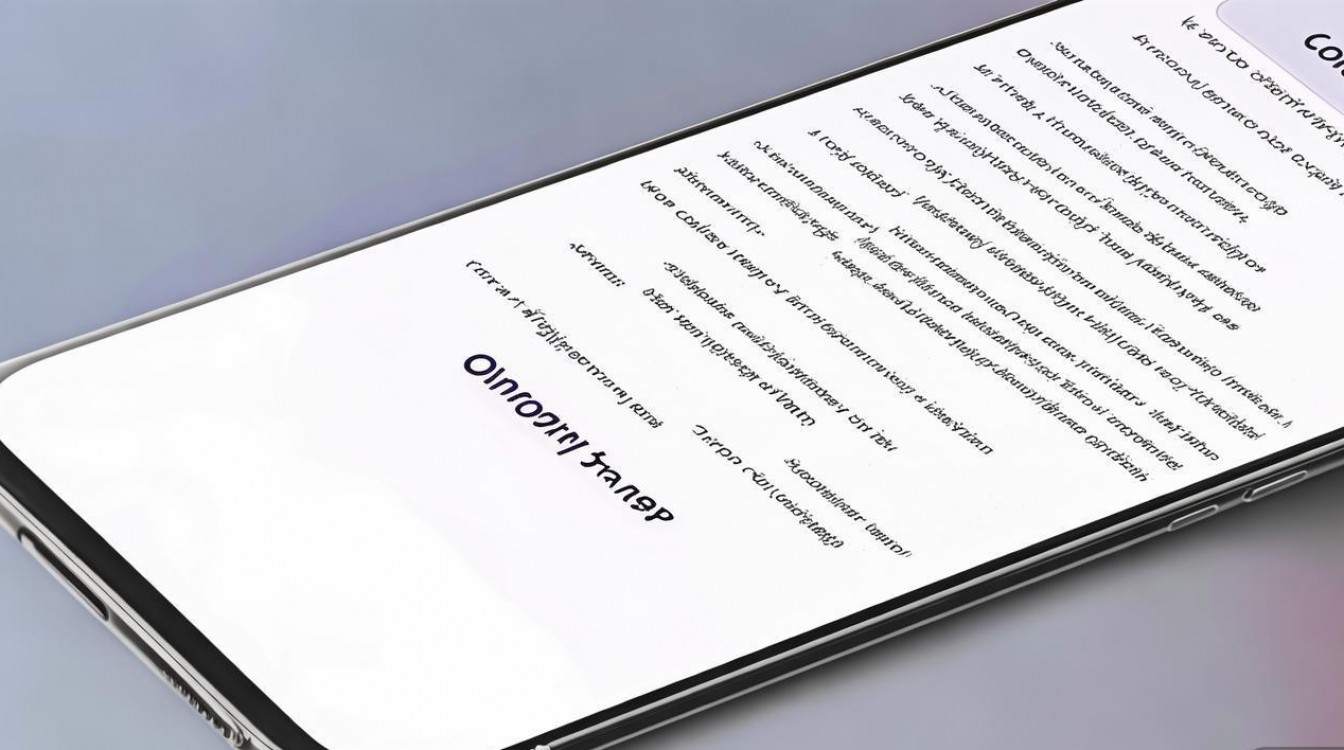
以下是相关问答FAQs:
Q1:为什么通过SIM卡导入联系人时提示“读取失败”?
A:可能原因包括SIM卡损坏、未插入正确卡槽(部分双卡手机需指定主卡槽)、或SIM卡设置了密码保护,建议尝试重新插拔SIM卡、检查卡槽是否清洁,或联系运营商解除SIM卡密码限制。
Q2:使用互传功能传输联系人时,旧手机无法被搜索到怎么办?
A:首先确认两台设备已打开“互传”APP且均开启“接收文件”权限;其次检查两台设备是否连接同一Wi-Fi网络,或尝试切换至热点模式;若仍无法解决,可重启两台设备后重试。
版权声明:本文由环云手机汇 - 聚焦全球新机与行业动态!发布,如需转载请注明出处。


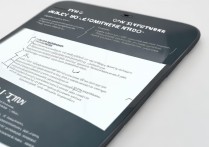









 冀ICP备2021017634号-5
冀ICP备2021017634号-5
 冀公网安备13062802000102号
冀公网安备13062802000102号